Bluestacks 3.56.74.1828
V zadnjem času uporabniki potrebujejo namestitev svojih najljubših mobilnih aplikacij na računalniku. Uporaba standardnih orodij operacijskega sistema za to ni mogoča. Za prenos in namestitev takšnih aplikacij razvijamo posebne emulatorje.
Bluestacks - program, ki vam omogoča, da zaženete Android aplikacije v operacijskem sistemu Windows in Mac. To je glavna funkcija emulatorja. Zdaj upoštevajte njegove dodatne funkcije.
Vsebina
Nastavitev lokacije
V glavnem oknu lahko opazujemo meni, ki je na voljo v vseh napravah s sistemom Android. Lastniki pametnih telefonov bodo lahko razumeli svoje nastavitve.
Mesto lahko nastavite v orodni vrstici programa. Te nastavitve so potrebne za pravilno delovanje številnih aplikacij. Na primer, brez te funkcije ni mogoče pravilno prikazati vremenske napovedi.

Prilagodite tipkovnico
Privzeto je fizični način tipkovnice nastavljen na Blustax (z uporabo računalniških tipk). Na zahtevo uporabnika ga lahko spremenite na zaslon (kot v standardni napravi s sistemom Android) ali na svojo (IME).
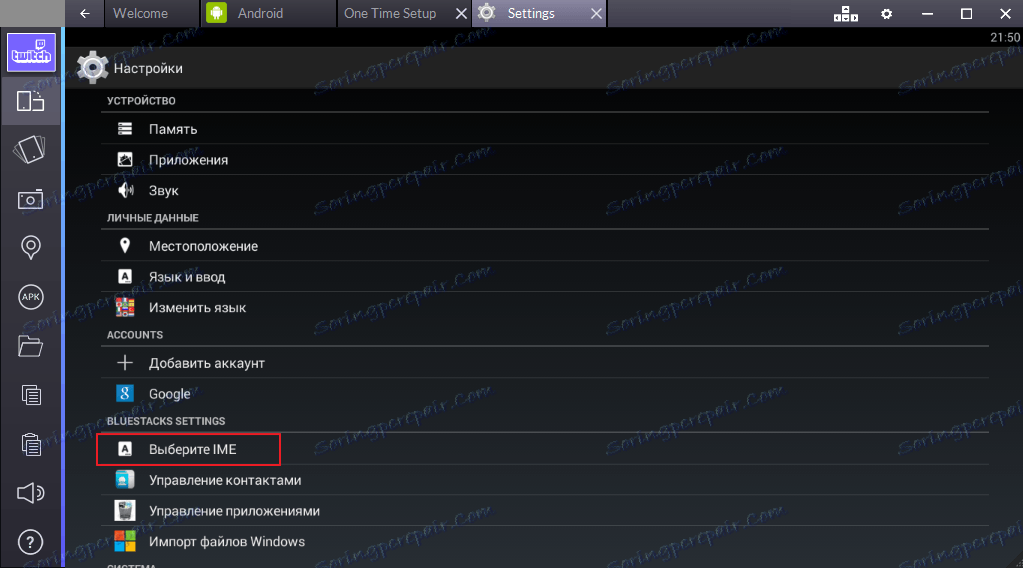
Nastavitev ključev za upravljanje aplikacij
Za udobje uporabnika program omogoča nastavitev vročih tipk. Na primer, lahko določite kombinacijo tipk, ki bodo povečale ali pomanjšale. Privzeto je ta ključna vezava omogočena, če jo želite, jo lahko izključite ali zamenjate opravilo za vsak ključ.
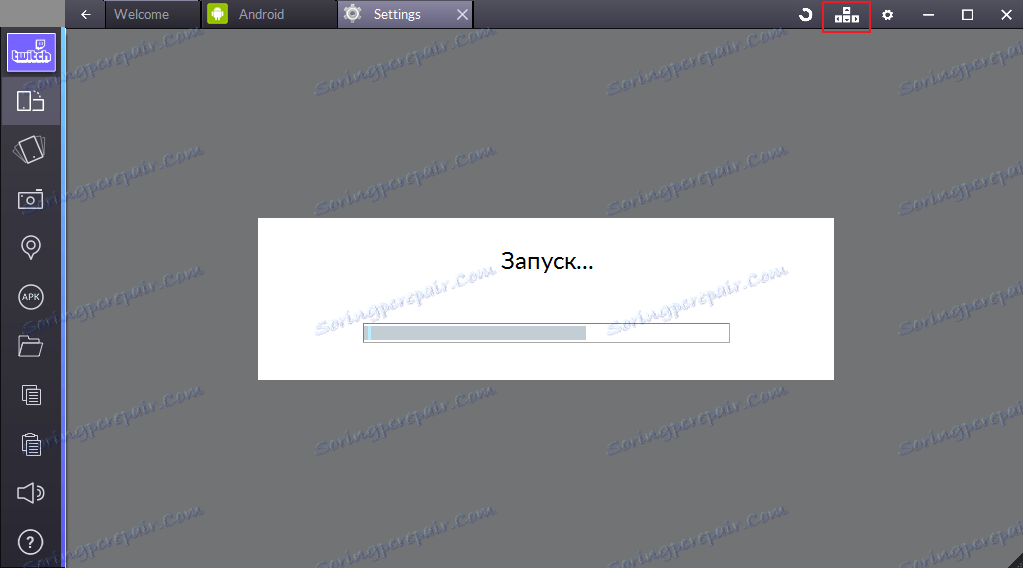
Uvažanje datotek
Zelo pogosto pri namestitvi Bluestacks mora uporabnik prenesti nekatere podatke v program, na primer fotografije. To lahko naredite z uporabo funkcije uvoza datotek iz sistema Windows.

Utripajoči gumb
Ta gumb je prisoten izključno v novi različici emulatorja Bluestax. Omogoča vam, da prilagodite oddajo z uporabo izbirne aplikacije Bluestacks TV, ki je nameščena s programom APP.
Aplikacija je prikazana v ločenem oknu. Poleg ustvarjanja oddaje v programu Bluestacks TV lahko pregledujete priporočeni video in klepet v načinu klepeta.
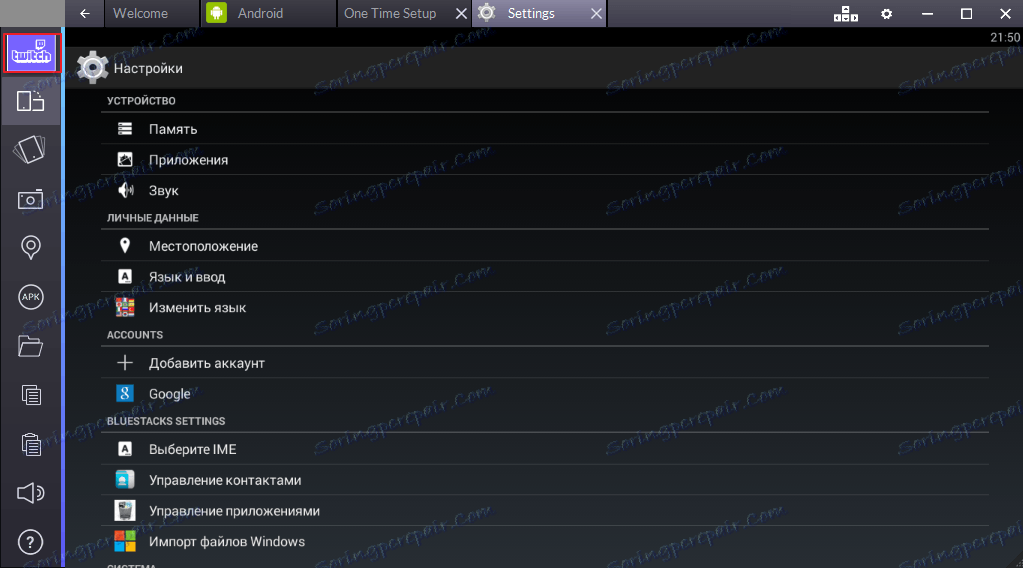
Stresajte funkcijo
Ta funkcija z dejanje spominja na tresenje pametnega telefona ali tabličnega računalnika.
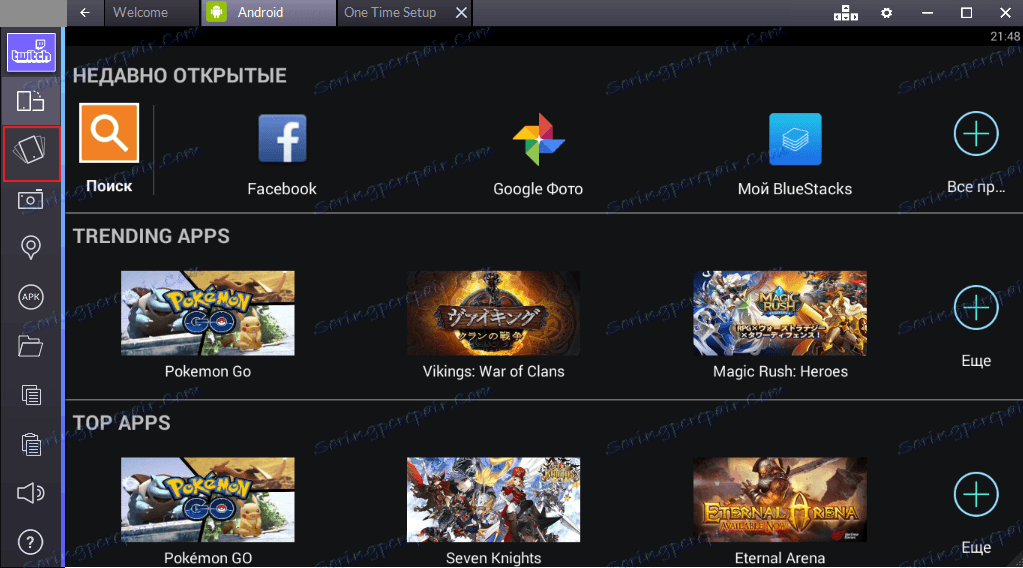
Rotiranje zaslona
Nekatere aplikacije niso pravilno prikazane, ko je zaslon horizontalen, tako da lahko zaslon zaslišite v Blustaxu s posebnim gumbom.
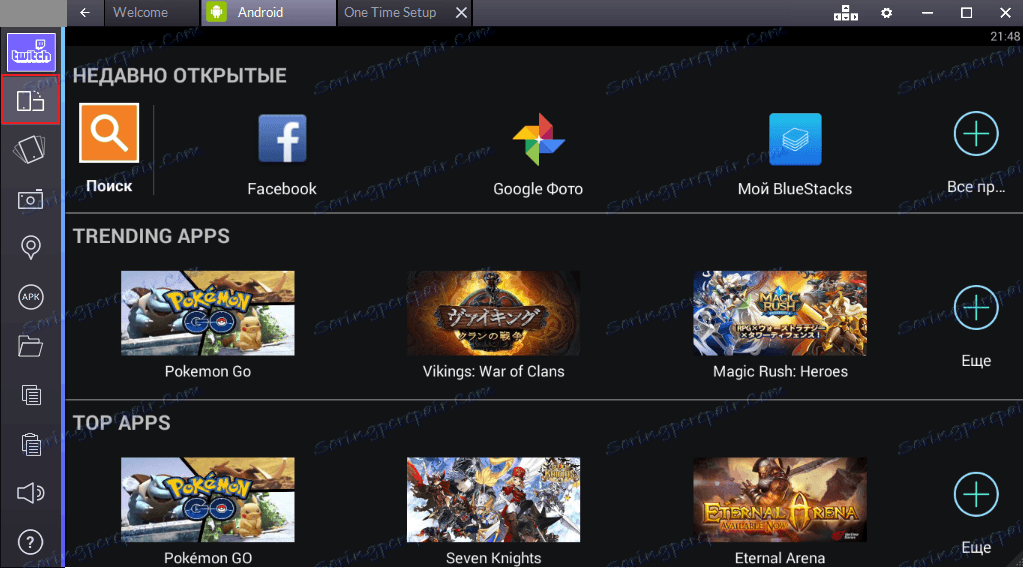
Posnetek zaslona z zaslona
Ta funkcija vam omogoča, da posnamete posnetek zaslona in jo pošljete po e-pošti ali jo delite v družabnih omrežjih. Po potrebi lahko ustvarjeno datoteko prenesete v računalnik.
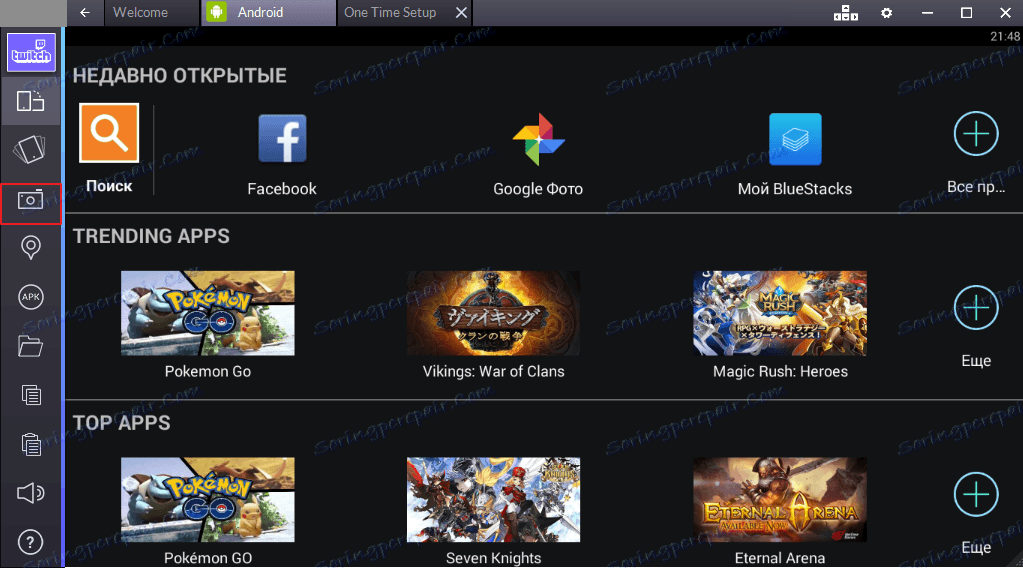
Pri uporabi te funkcije bo ustvarjenemu sliki dodan vodni žig Bluestacks.
Kopiraj gumb
Ta gumb kopira podatke v odložišče.
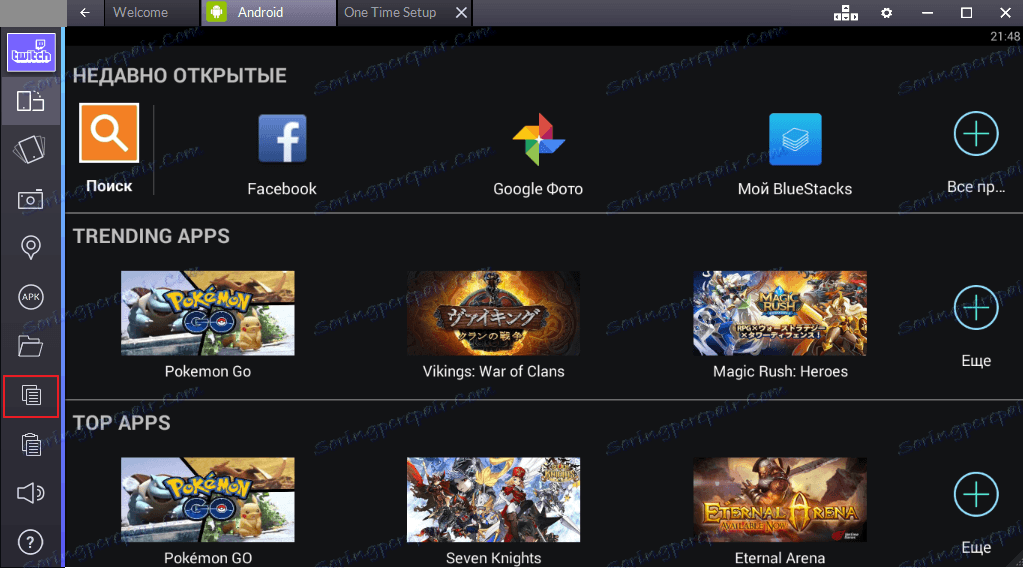
Gumb Vstavi
Kopira informacije iz vmesnika v želeno lokacijo.
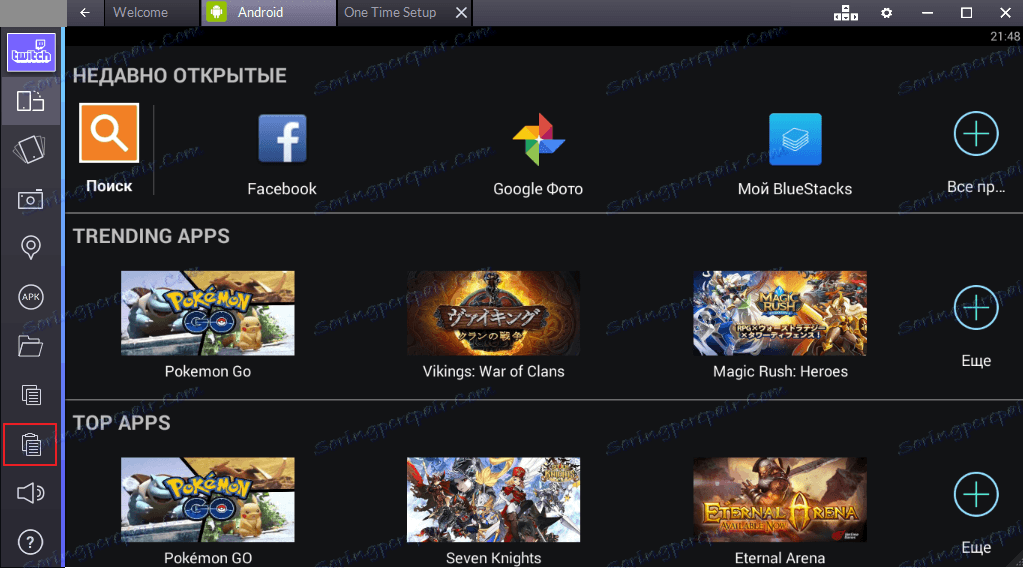
Zvok
Tudi v aplikaciji je nastavljena glasnost. Po potrebi lahko zvok nastavite na računalniku.
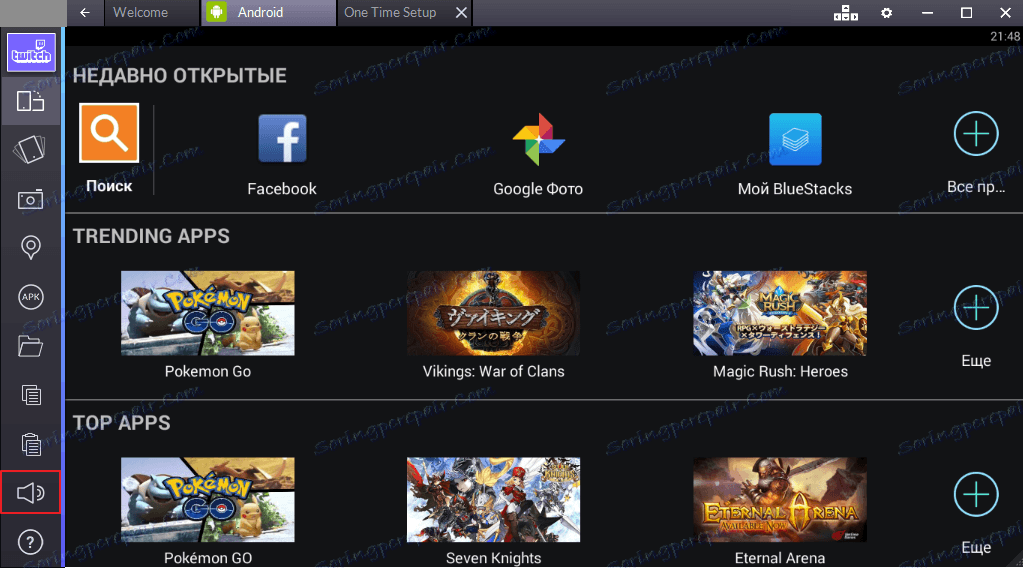
Pomoč
V razdelku pomoči lahko izvedete več o programu in najdete odgovore na zanimiva vprašanja. V primeru okvare lahko prijavite težavo tukaj.
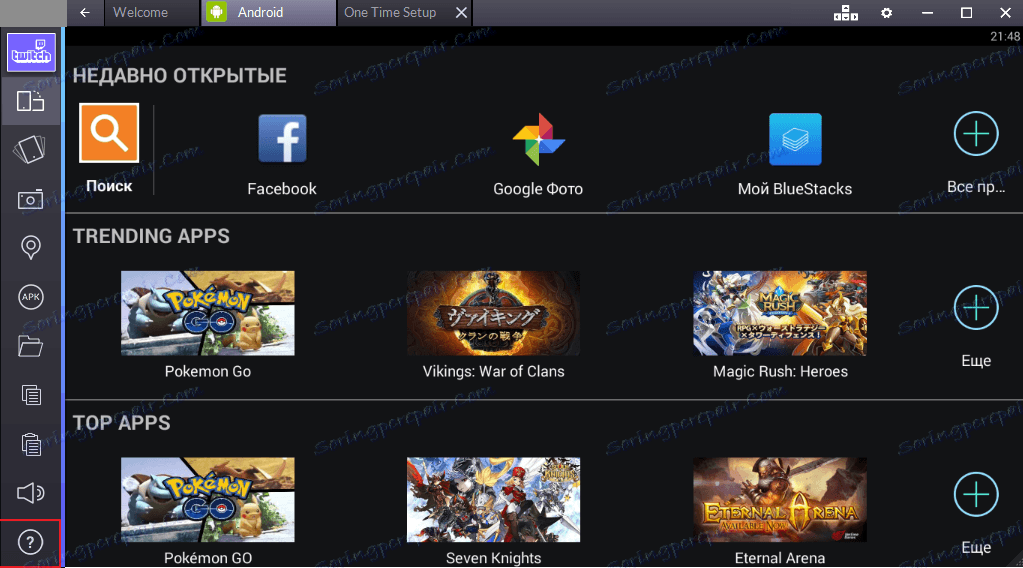
Blustaks se je res dobro obvladal z nalogami. Prenesel sem brez težav in namestil svojo najljubšo mobilno igro. Ampak ne takoj. Prvotno nameščen Bluestacks na prenosni računalnik z 2 GB RAM-a. Aplikacija se je posebej upočasnila. Moral sem ponovno namestiti na močnejši stroj. Na prenosnem računalniku s 4 GB RAM-a je aplikacija začela delovati brez težav.
Pluse:
- Angleška različica;
- Brezplačno;
- Večnamenski;
- Jasen in priročen vmesnik.